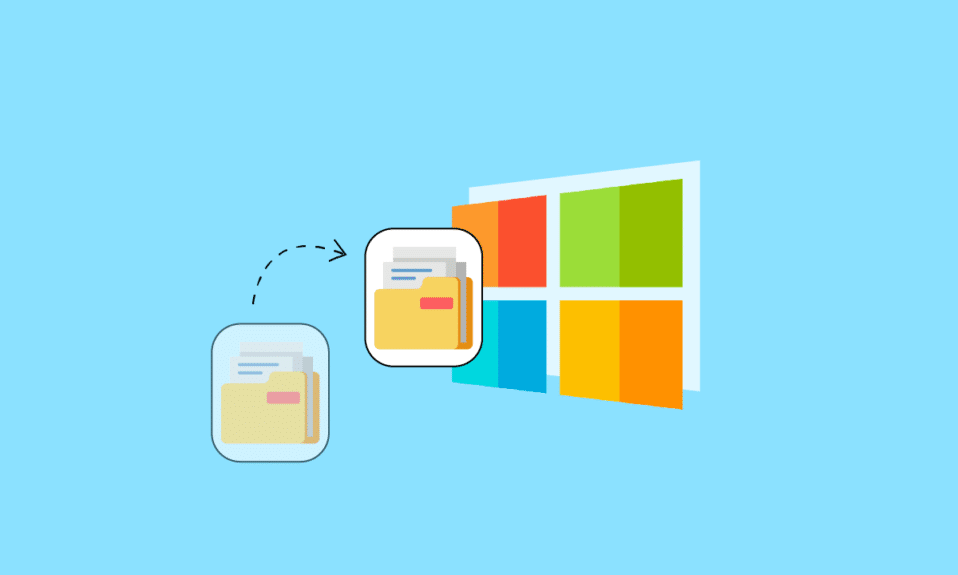
У процесі роботи з операційною системою Windows нечасто виникає потреба у відстеженні великої кількості каталогів та збереженні їхніх адрес. Однак, іноді наявність швидкого доступу до файлів або папок, які знаходяться глибоко в структурі файлової системи, може виявитися досить корисною. Сьогодні ми розглянемо різні способи, як отримати повний шлях до файлу або директорії в Windows 10.
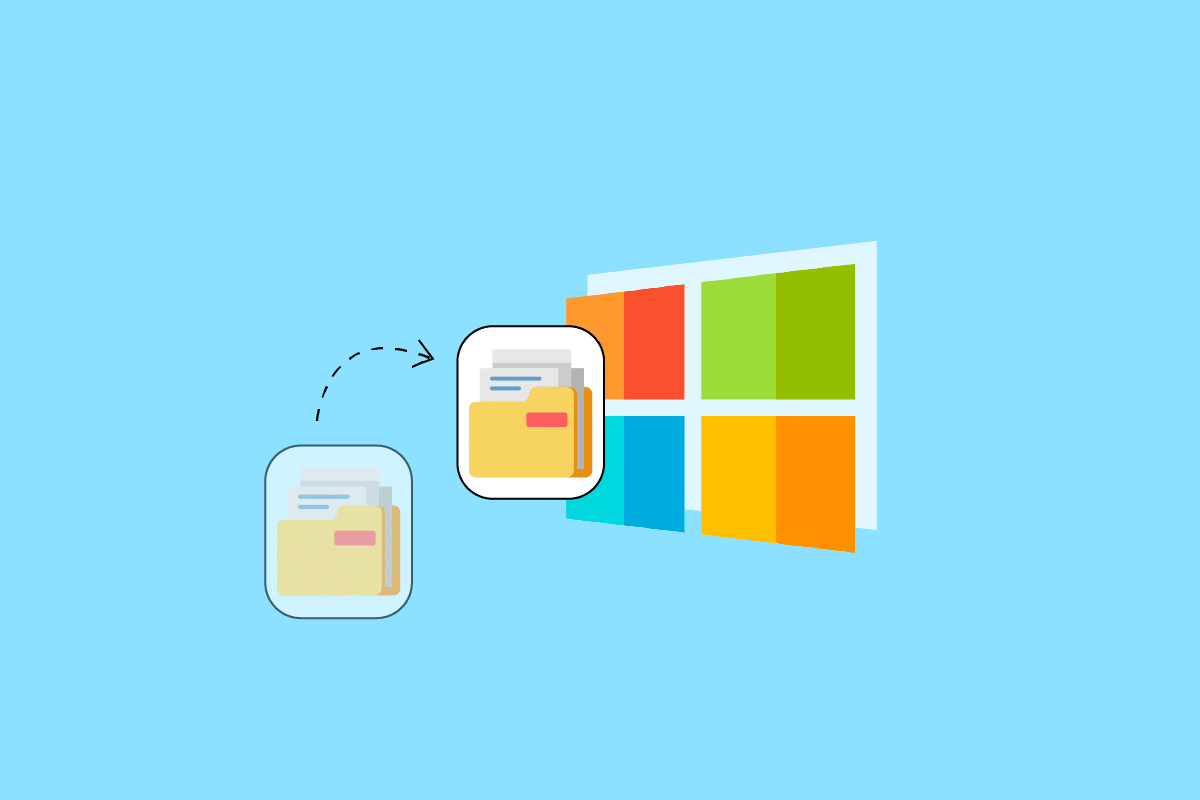
Як швидко скопіювати повний шлях до файлу чи папки у Windows 10
Зручність копіювання повного шляху до файлу або папки у буфер обміну Windows 10 важко переоцінити. Це дозволяє легко вставляти цю інформацію у різні програми, вікна або діалогові вікна завантаження, без потреби в ручному пошуку відповідного файлу. Після копіювання шлях можна легко вставити у потрібне місце. В більшості програм це можна зробити, клікнувши правою кнопкою миші і вибравши “Вставити” або скориставшись комбінацією клавіш CTRL + V. У цій статті ми розглянемо декілька методів, як скопіювати повний шлях до файлу чи папки у Windows 10.
Метод №1: Використання вкладки “Головна”
Якщо вам цікаво дізнатися, як легко скопіювати повний шлях до файлу або директорії в Windows 10, одним із найпростіших способів є використання Провідника файлів:
1. Відкрийте Провідник файлів, натиснувши одночасно клавіші Windows + E.
2. Перейдіть на вкладку “Головна”.
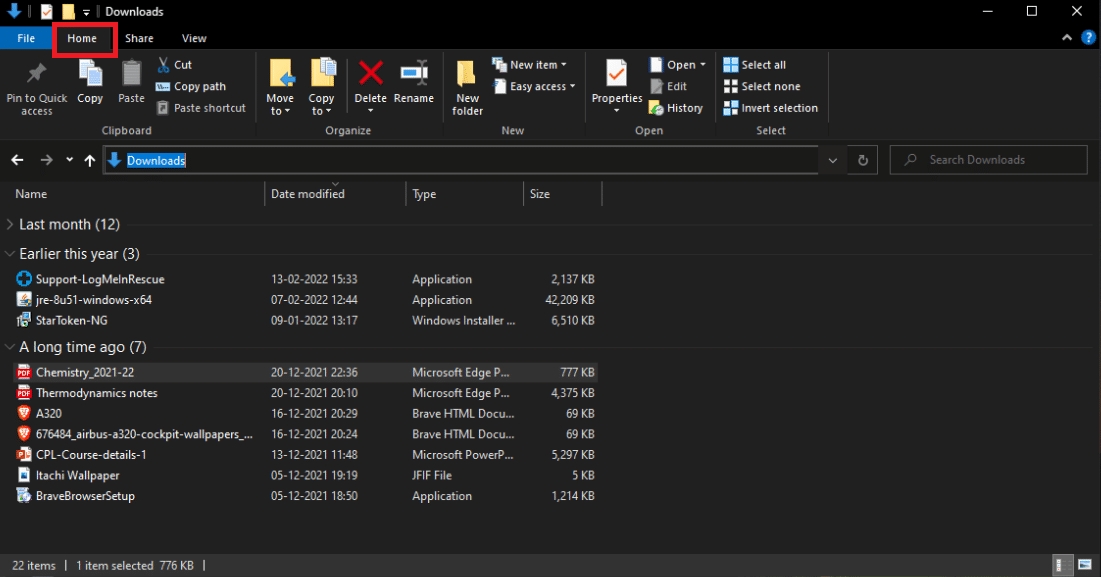
3. Знайдіть та натисніть на опцію “Копіювати шлях”.
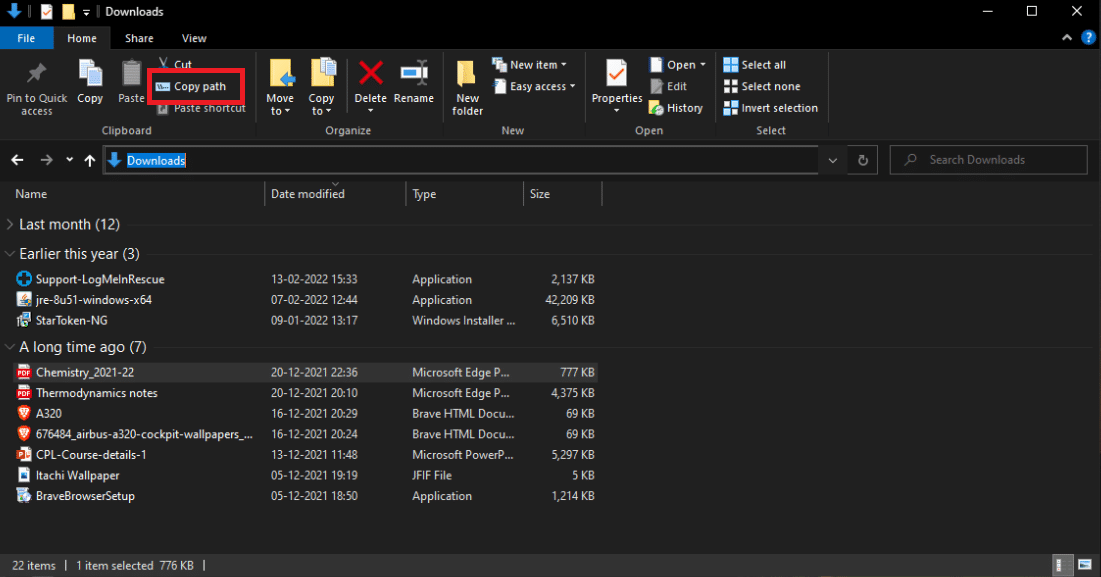
Метод №2: Застосування комбінації клавіш
Використання гарячих клавіш – це ще один швидкий спосіб скопіювати шлях до файлу. Нижче наведено послідовність дій для копіювання шляху та імені файлу в Windows 10:
1. Відкрийте Провідник файлів, одночасно натиснувши клавіші Windows + E.
2. Утримуючи клавішу Shift, натисніть клавішу зі стрілкою вправо.
3. Клікніть правою кнопкою миші на потрібному файлі та виберіть “Копіювати як шлях”.
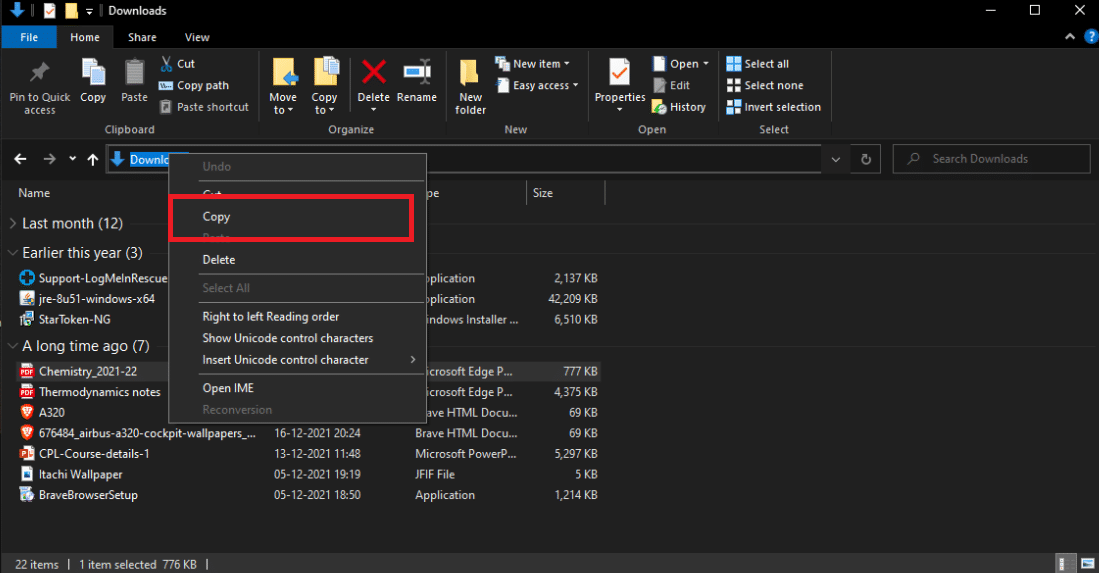
Крім того, можна скористатися наступними кроками, щоб отримати шлях до файлу:
1. Натисніть одночасно клавіші ALT + D. Шлях до файлу буде виділено у адресній стрічці, як показано на зображенні нижче.
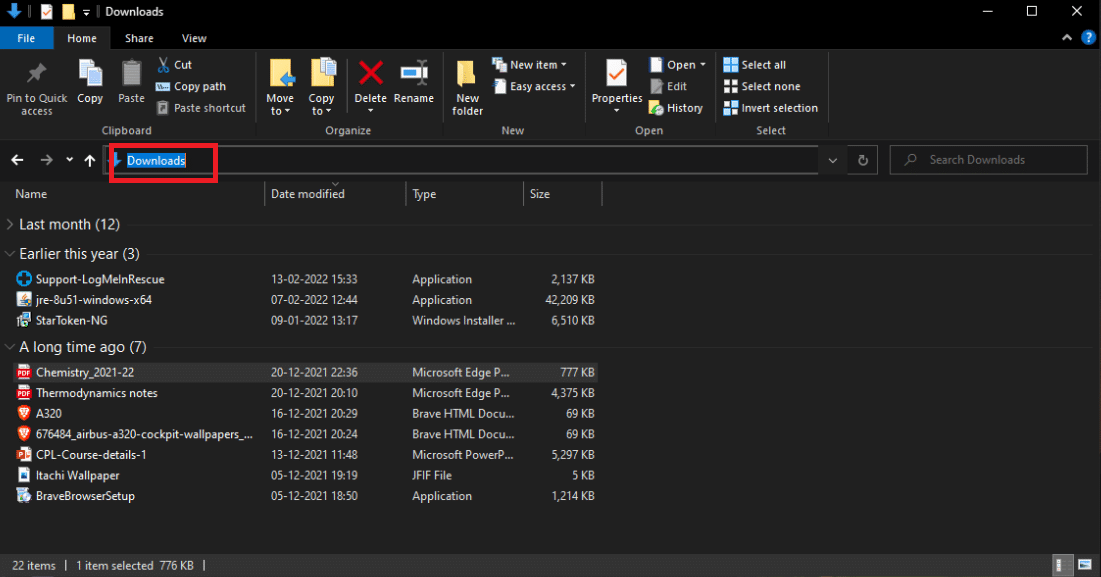
2. Скопіюйте виділений текст, клікнувши на ньому правою кнопкою миші та вибравши “Копіювати”.
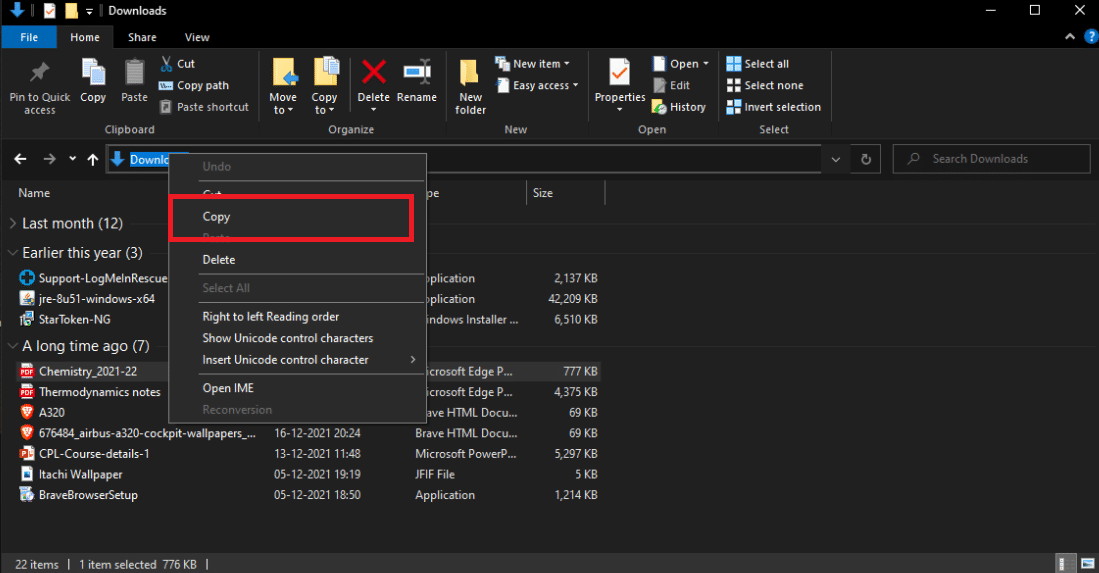
Повний шлях до файлу буде скопійовано до буфера обміну Windows. Далі ви зможете вставити його в потрібне вам місце, наприклад, у вікно завантаження файлу у браузері.
Часті питання (FAQ)
Q1. Що таке шлях до файлу на комп’ютері?
Відповідь: Повне розташування, адреса комп’ютера, файлу, пристрою або веб-сторінки називається шляхом.
Q2. Який найшвидший спосіб дізнатися шлях до файлу?
Відповідь: Щоб переглянути повну адресу файлу, відкрийте Провідник файлів, перейдіть до потрібної папки, клікніть на файл правою кнопкою миші, утримуючи клавішу Shift. Опція “Копіювати як шлях” дозволить вам вставити повний шлях до файлу.
Q3. Що означає термін “шлях” у Windows?
Відповідь: Шлях повідомляє системі, що він повинен бути інтерпретований без змін. Це означає, що не можна використовувати прямі слеші як роздільники шляхів, крапку як позначення поточного каталогу або дві крапки для вказівки на батьківський каталог.
***
Сподіваємося, що ця інформація була корисною для вас, і ви успішно вирішили проблему копіювання повного шляху до файлів або папок у Windows 10. Повідомте нам, який спосіб виявився для вас найбільш зручним. Якщо у вас є запитання чи коментарі, скористайтесь формою зворотнього зв’язку.